Cómo cancelar una suscripción en iPhone a través de la configuración de iOS
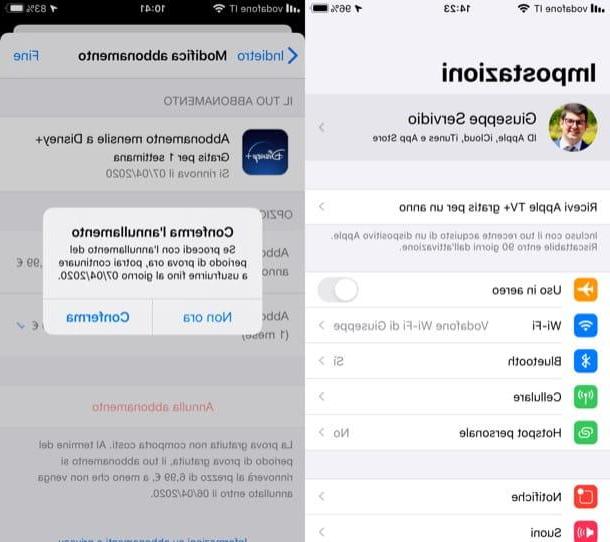
Si tu quieres saber cómo cancelar una suscripción en iPhone, sepa que una de las posibles formas de hacerlo es actuar a través del configuración de iOS. Después de ir a la configuración de tu "iPhone por", de hecho, solo debes ir a la sección reservada para administrar suscripciones y cancelar la relacionada con el servicio que ya no deseas usar.
Para continuar, por lo tanto, inicie la aplicación ajustes, tocando el icono gris que representa el engranaje ubicado en la pantalla de inicio, toque el tu nombre en la parte superior de la pantalla y seleccione el elemento Suscripciones.
Ahora, en la pantalla que aparece, ubique el nombre de la suscripción desea cancelar, tóquelo y luego seleccione la opción Cancelar suscripción. Para concluir, confirmación sus intenciones usando el botón apropiado y eso es todo.
Cómo cancelar una suscripción en iPhone a través de la App Store
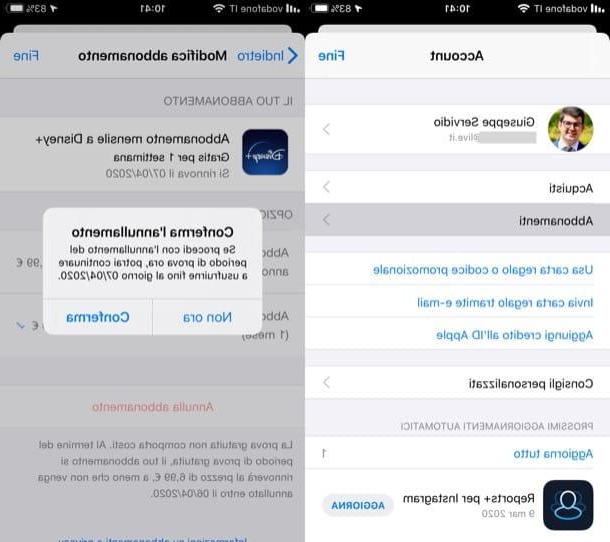
Si quieres es posible cancelar una suscripción en iPhone desde la App Store, donde hay una sección totalmente dedicada a las suscripciones vinculadas a las aplicaciones vinculadas a su ID.
Para continuar, inicie elApp Storepulsando el icono de "A" blanca sobre fondo azul claro que se encuentra en la pantalla de inicio de su iPhone, toque en Tu foto colocado en la esquina superior derecha y, en la nueva pantalla que se ha abierto, presione sobre el elemento Suscripciones.
Ahora, toca el nombre de la suscripción desea desactivar, seleccione el elemento Cancelar suscripción colocado en la parte inferior de la pantalla y, finalmente, presiona el botón Confirmación ubicado en la caja Confirmar cancelación, para completar la operación.
Cómo cancelar una suscripción en iPhone desde la aplicación
¿Los trámites que indiqué en las líneas anteriores no te permitieron desactivar la suscripción a una determinada aplicación? Pues bien, en este caso es probable que tengas que actuar directamente desde la app relacionada con la suscripción que pretendes desactivar (o, mejor, desde el sitio del servicio conectado a la propia app). A continuación se muestran algunos ejemplos de cómo cancelar una suscripción en iPhone desde la aplicación bastante famoso, como Netflix, DAZN e Spotify.
Cómo cancelar la suscripción de iPhone a Netflix
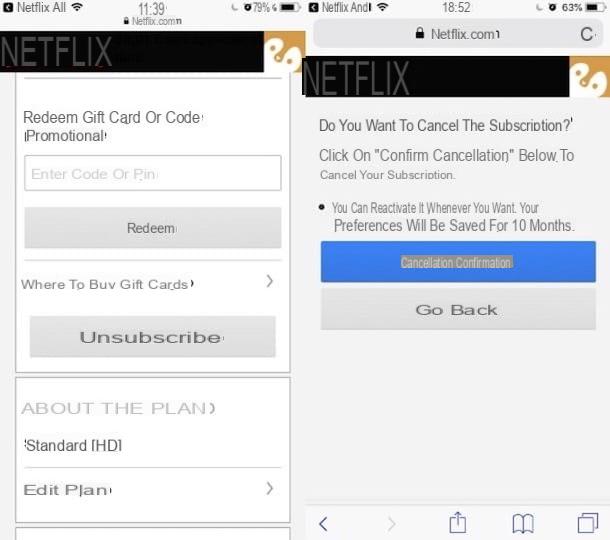
Si tiene la intención de cancelar la suscripción Netflix actuando desde su iPhone, puede hacerlo abriendo Safari (o, en cualquier caso, el navegador que utiliza para navegar por Internet) y conectarse al sitio de Netflix utilizando su cuenta.
Luego presione el botón () y toca el elemento Cuenta. En este punto, para cancelar su suscripción, simplemente presione el botón Cancelar suscripción y luego en el botón confirmación.
¿Necesita más información sobre cómo cancelar su suscripción a Netflix? No dudes en consultar el análisis en profundidad que he dedicado íntegramente a este tema: allí encontrarás otros detalles sobre cómo completar el procedimiento que te acabo de describir.
Cómo cancelar la suscripción a DAZN iPhone
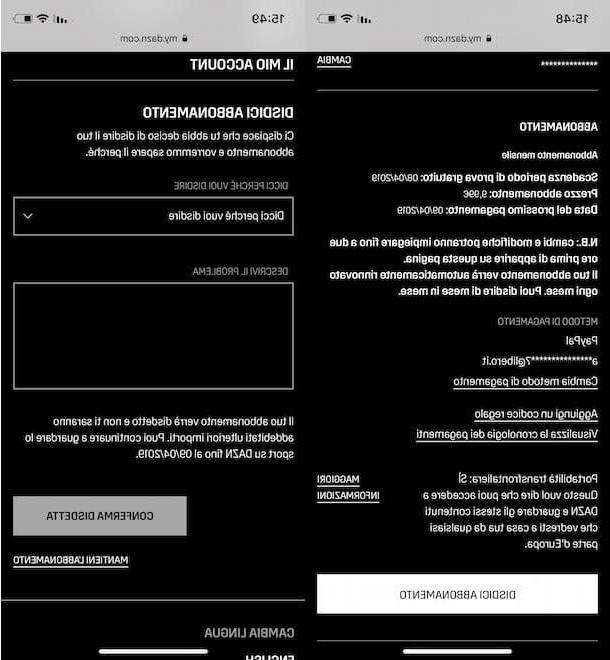
Si se ha suscrito a un DAZN y ahora quieres desactivarlo desde tu iPhone, necesariamente debes "ir" al sitio web oficial del famoso servicio de transmisión de video. Nuevamente, permítame mostrarle cómo proceder.
Primero, comience Safari (o, en cualquier caso, el navegador que usa habitualmente para navegar por Internet), conectado a la página de inicio de DAZN (solo ingrese dazn.com en la barra de direcciones en la parte superior o haga clic en el enlace que le di hace un momento, si está leyendo este artículo directamente desde su iPhone). Ahora, presione el botón Inicia, inicie sesión en su cuenta y luego presione el botón de su cuenta en los campos Dirección de correo electrónico e Contraseña y toca el botón Empiece a mirar.
En este punto, presione el botón (), toca el elemento Mi cuenta y, en la nueva página que se ha abierto, ingrese nuevamente los datos de acceso a su cuenta presionando el botón Ir a mi cuenta. Luego presione el botón Cancelar suscripción encontrado en la sección suscripción, especifique el motivo por el que desea desactivar el servicio e confirmación la operación presionando el botón apropiado.
Si necesitas más explicaciones sobre cómo cancelar la suscripción a DAZN, te recomiendo que leas el tutorial que he dedicado íntegramente a este tema. Creo que definitivamente te será de ayuda.
Cómo cancelar la suscripción a Spotify iPhone
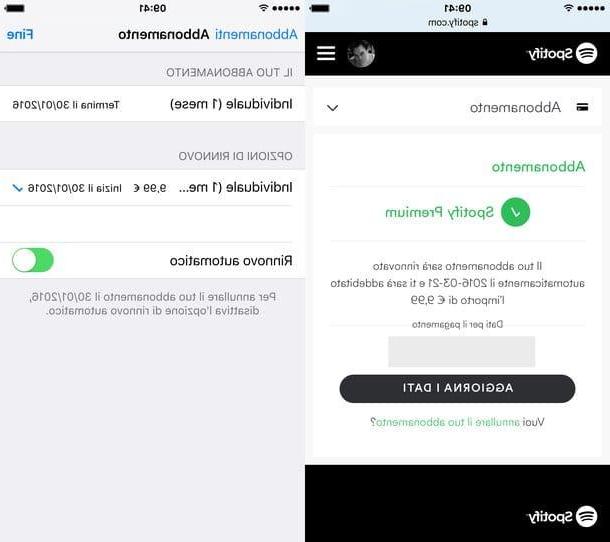
También con respecto a lacancelar su suscripción a Spotify Premium necesariamente debe ir al sitio oficial del servicio y actuar desde la configuración de su cuenta.
Por lo tanto, para continuar, inicie el navegador (p. Ej. Safari) y tipo spotify.com en barra de direcciones en la parte superior o toque este enlace (si está leyendo el artículo directamente desde su iPhone). Ahora, toca el botón () ubicado en la parte superior derecha, toque el elemento Inicia e inicie sesión en su cuenta.
Una vez que haya iniciado sesión, seleccione el elemento Modificación plan colocado bajo el nombre del plan al que se ha suscrito, desplácese por la página que se muestra, toque la redacción Cancelar prima y siga las instrucciones que aparecen en la pantalla para completar el procedimiento.
Si paga su suscripción a Spotify a través de iTunes, puede detener la renovación automática yendo a Configuración> iTunes Store y App Store> [su ID de Apple]> Ver ID de Apple> Administrar y, después de seleccionar la redacción relativa a su suscripción Spotify, ascender OFF la palanca del interruptor sobre el renovación automática de la suscripción.
Si necesitas más información y detalles sobre cómo darse de baja de Spotify Premium, ya sabes qué hacer: echa un vistazo al tutorial que he dedicado al tema.
Cómo cancelar la suscripción de iPhone

























